wpsppt中如何制作桀骜不驯型封面?
文章最后更新时间:2022年08月31日
小编寄语
哈喽!大家好,我是老李,在ppt中制作桀骜不驯型封面的具体步骤如下:(*^▽^*)
方法/步骤1在插入选项卡中点击图片,选择其中的本地图片,插入一张灰白三角形底纹的背景图片,并铺满整个页面
2
在插入选项卡中点击形状,选择其中的椭圆,按住shift键,在页面上绘制出一个正圆形,放置在页面的中间部位。
3
选中圆形,在绘图工具中点击填充,选择其中的“无填充颜色”,点击轮廓,线条颜色填充为蓝色。
4
接着再插入一个菱形,放置在圆形中间,具体效果如图所示。
5
选中菱形,在绘图工具中点击填充,选择白色进行填充,点击轮廓,线条颜色填充为灰色,并添加合适的阴影。
6
在圆形中输入封面的标题,字体同样填充为蓝色,这样桀骜不驯型封面就制作完成了。
end
方法/步骤
第1步
在插入选项卡中点击图片,选择其中的本地图片,插入一张灰白三角形底纹的背景图片,并铺满整个页面
第2步
在插入选项卡中点击形状,选择其中的椭圆,按住shift键,在页面上绘制出一个正圆形,放置在页面的中间部位。
第3步
选中圆形,在绘图工具中点击填充,选择其中的“无填充颜色”,点击轮廓,线条颜色填充为蓝色。
第4步
接着再插入一个菱形,放置在圆形中间,具体效果如图所示。
第5步
选中菱形,在绘图工具中点击填充,选择白色进行填充,点击轮廓,线条颜色填充为灰色,并添加合适的阴影。
第6步
在圆形中输入封面的标题,字体同样填充为蓝色,这样桀骜不驯型封面就制作完成了。
以上就是文章“wpsppt中如何制作桀骜不驯型封面?”全部内容,如需学习更多电脑、手机使用经验方法教程、软件使用知识请在本站搜索,科普知识网专注于普及各类生活小常识、冷知识、等生活中常用的操作经验;如果本篇文章对您有帮助,请不吝支持本站。
本文链接:http://www.puzhishi.com/jingyan/28303.html
1.免责声明:本文编辑科普网——文章若无特殊说明,均属本站原创,若转载文章请注明网址。
2.本站除部分作品系原创外,其余均来自网络或其它渠道,本站保留其原作者的著作权!如有侵权,请与站长联系!


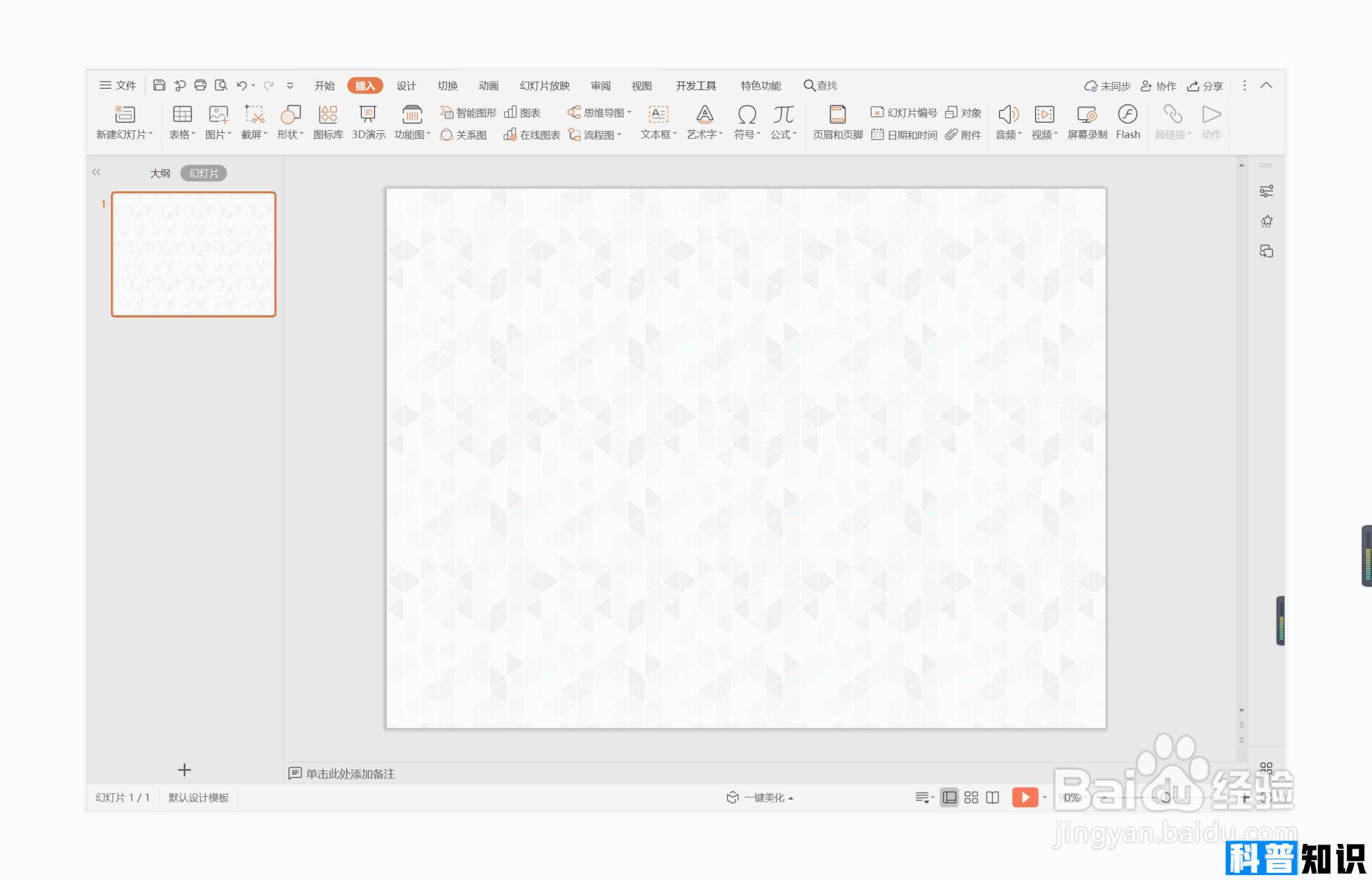
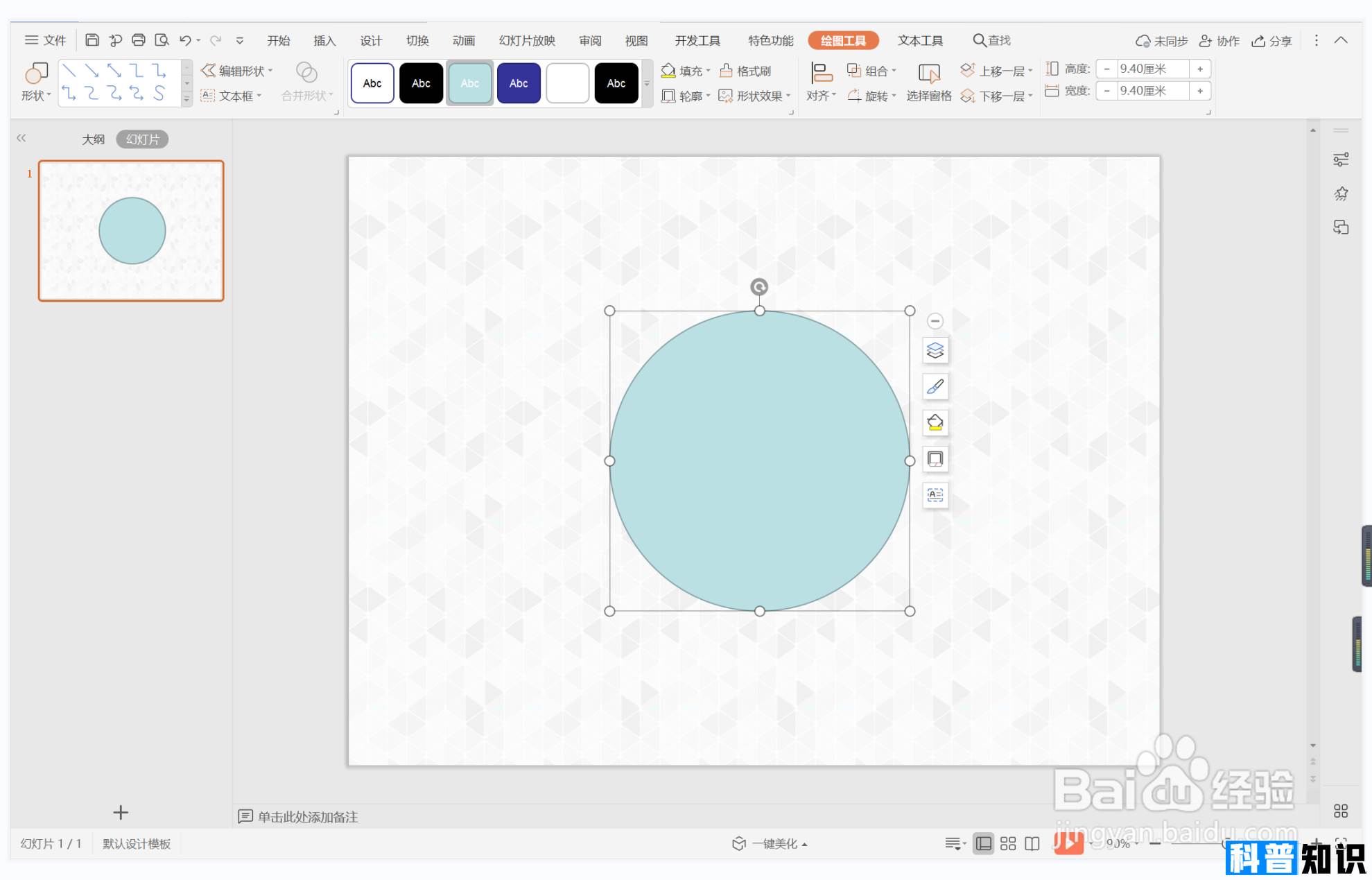
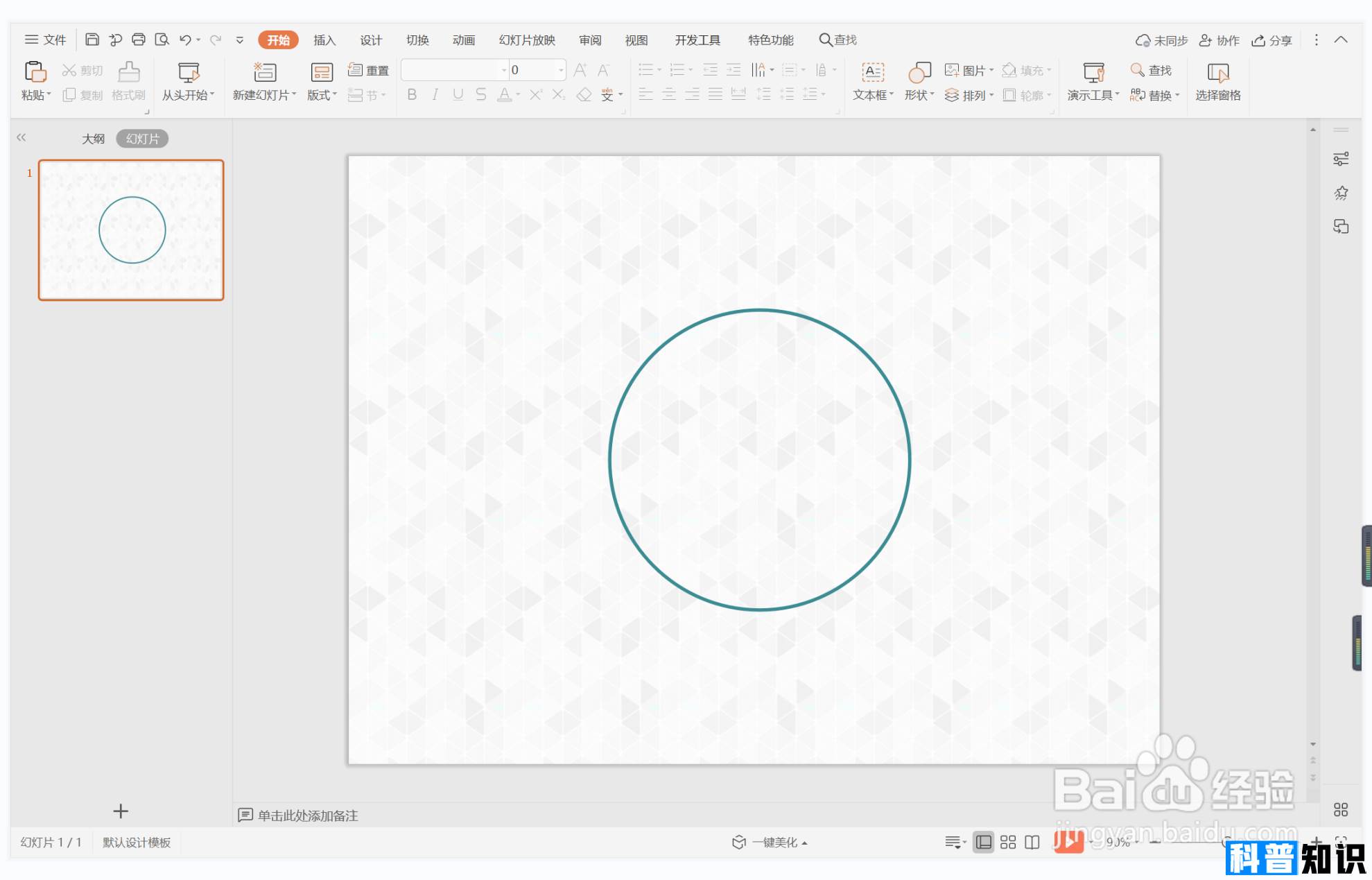
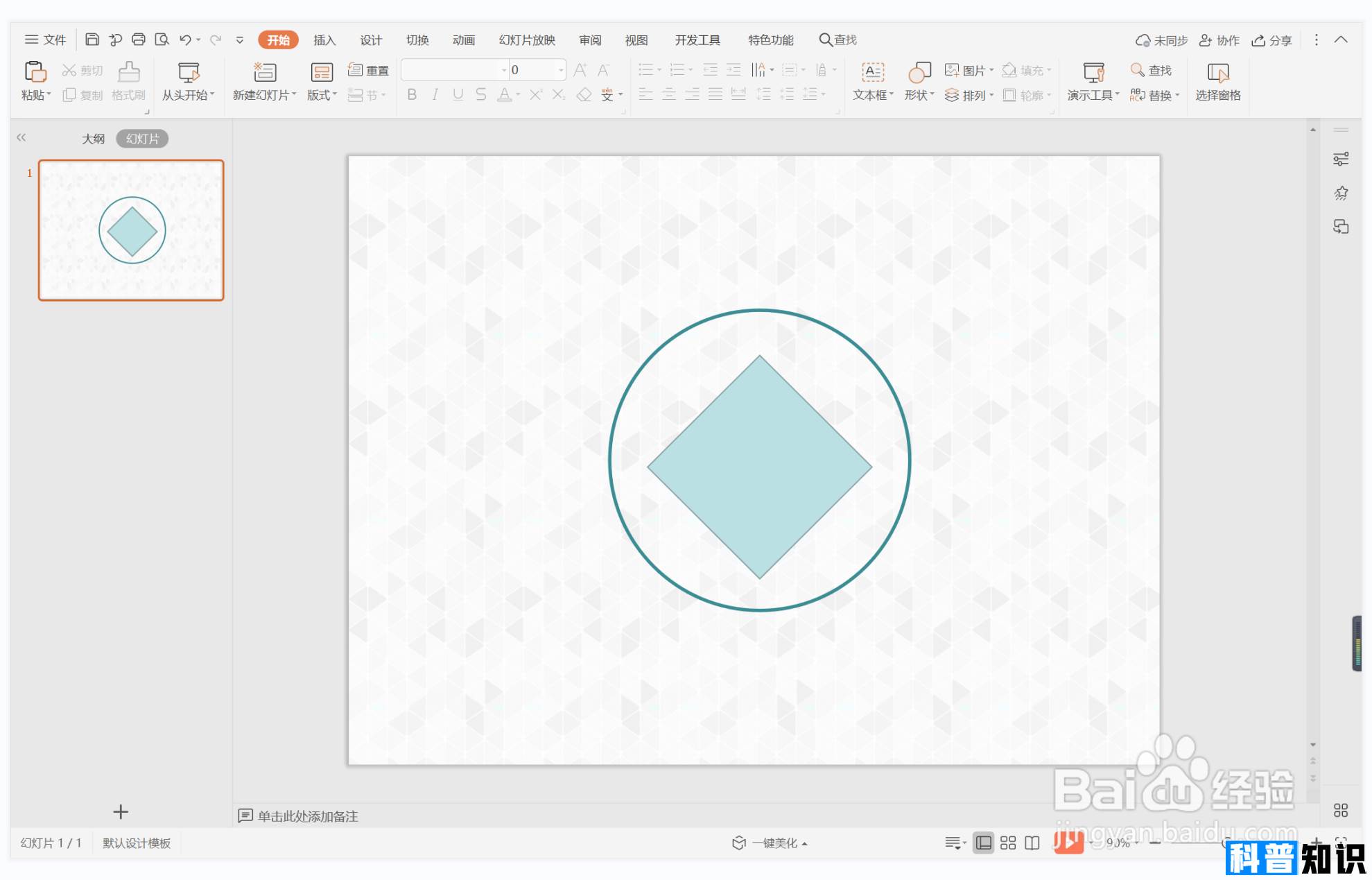
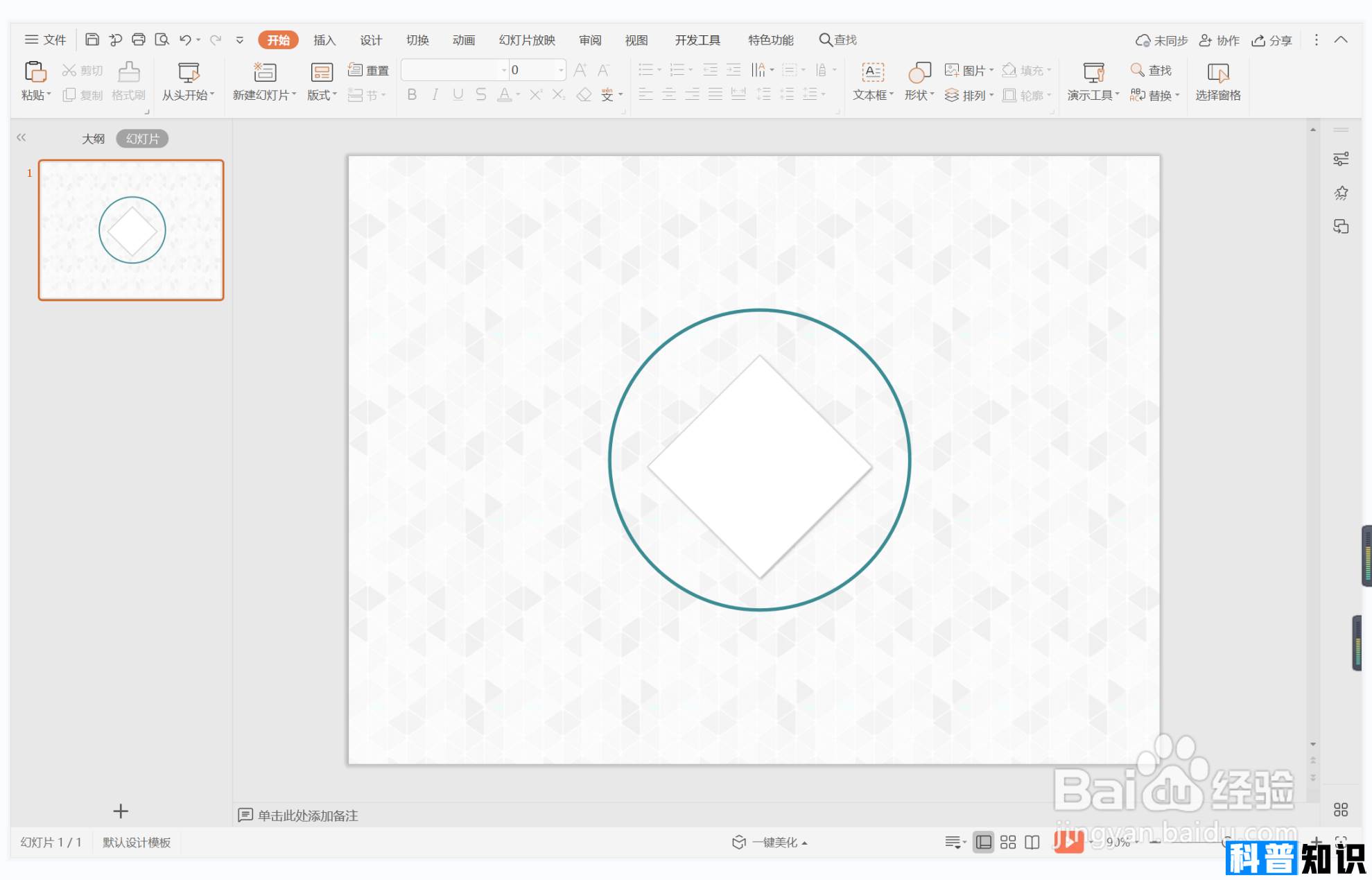
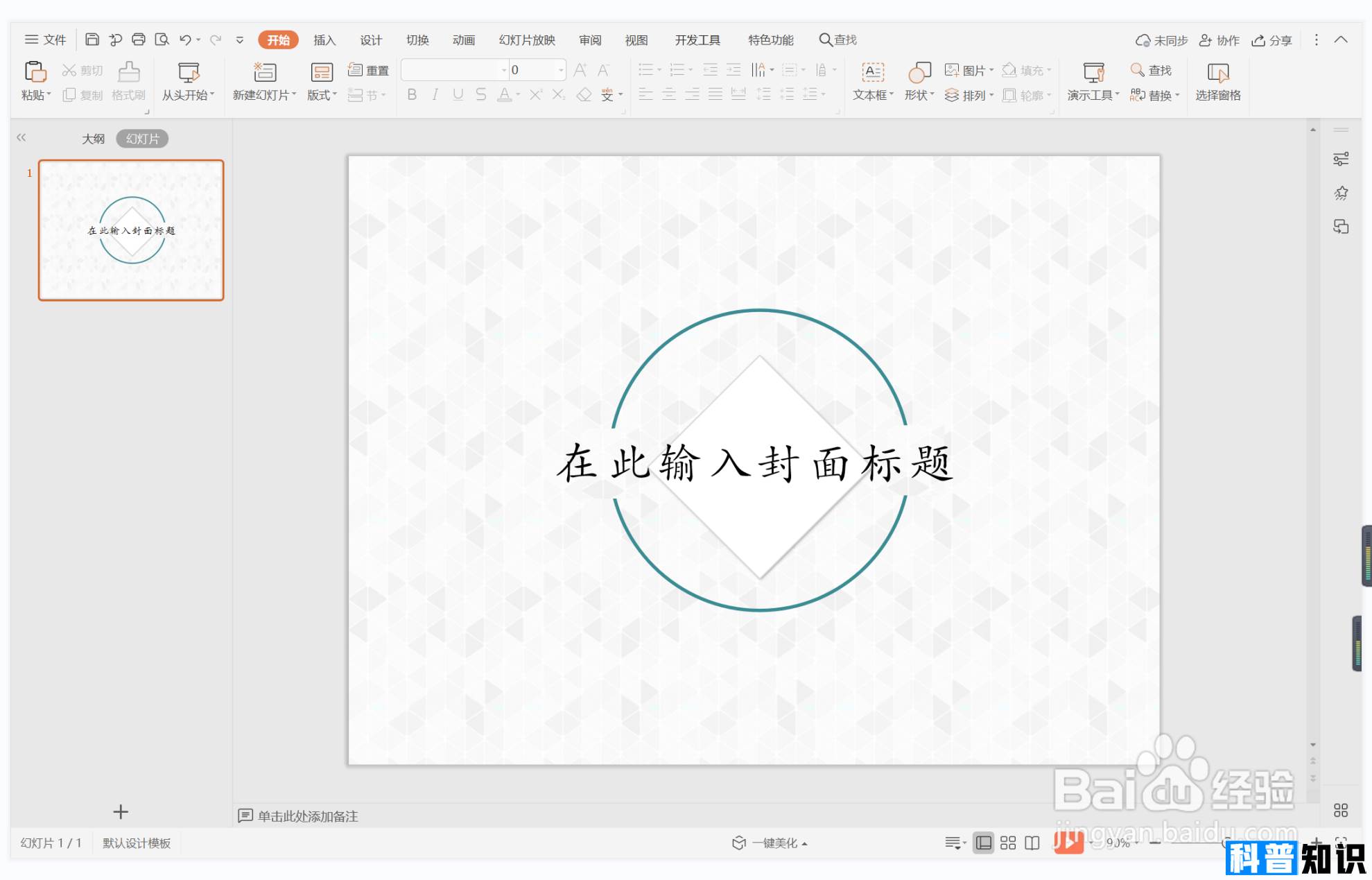
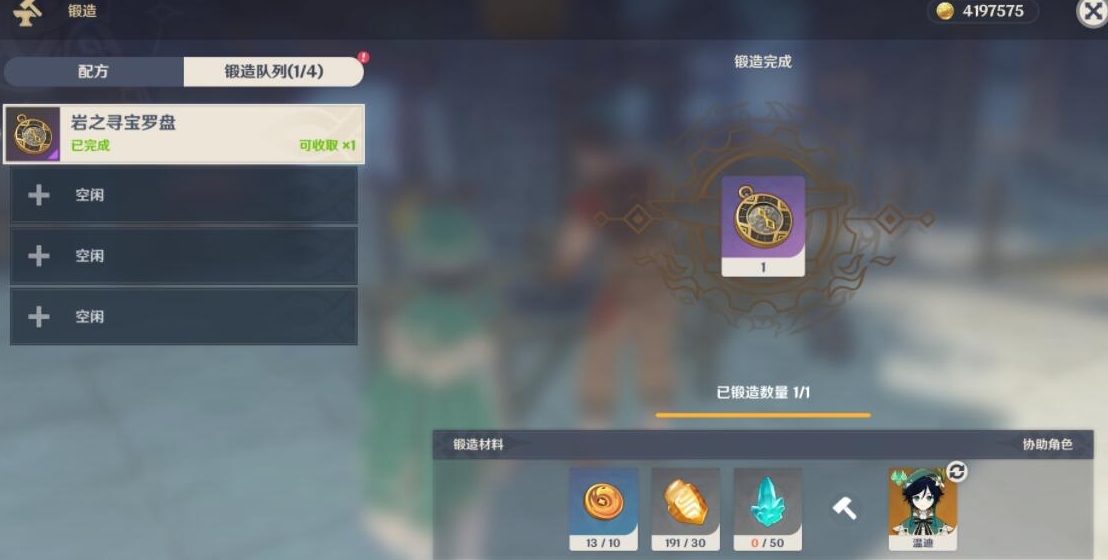
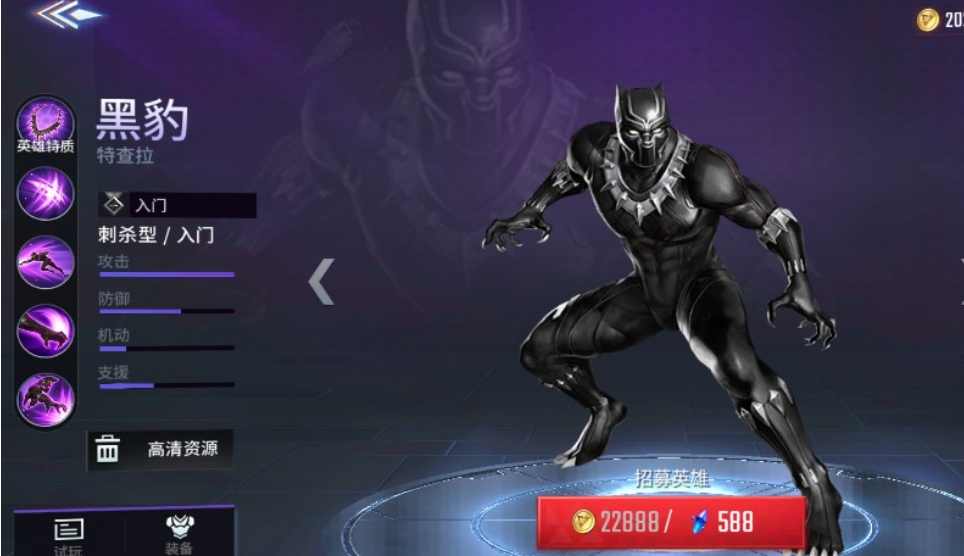




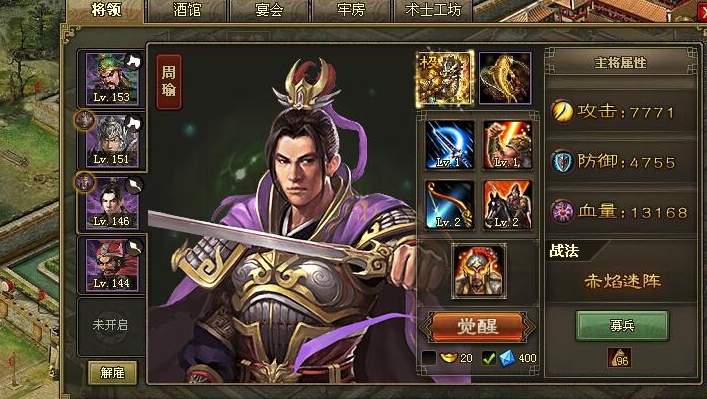
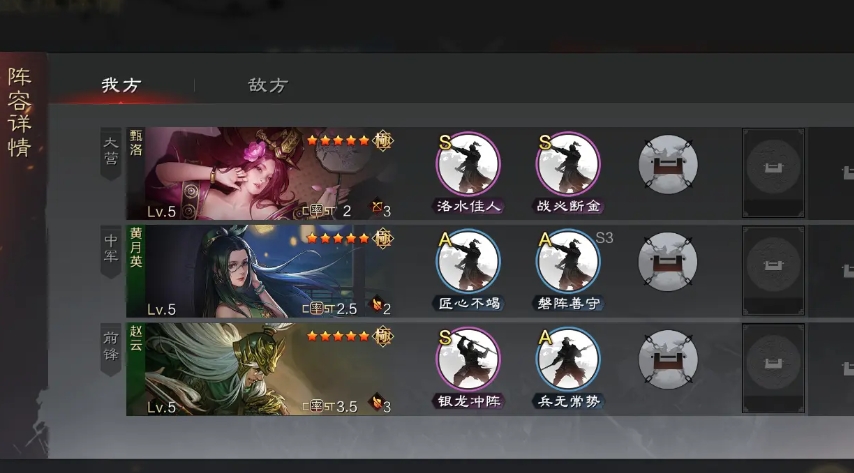
还没有评论,来说两句吧...